Cho phép sửa mẫu bảng lương như thêm cột, bớt cột, sửa tên cột theo nhu cầu của doanh nghiệp.
Cách thao tác
•Trên giao diện bảng lương, nhấn chuột vào chức năng Mẫu trên thanh công cụ, trên giao diện Quản lý mẫu, chọn mẫu Bảng lương cần sửa, nhấn chọn biểu tượng sửa ![]() :
:
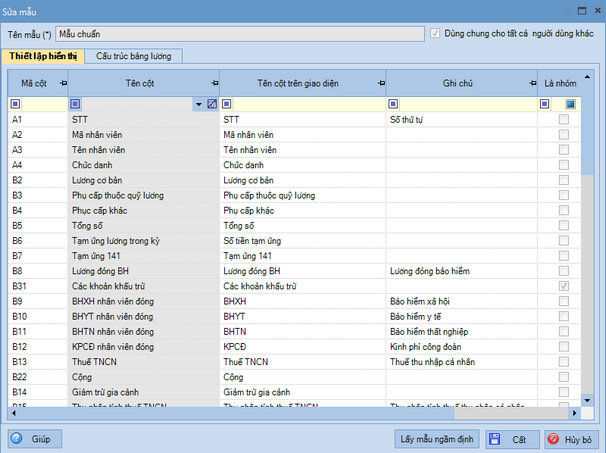
•Đối với mẫu bảng lương tự thêm thì có thể tích vào tùy chọn "Dùng chung cho tất cả người dùng khác" nếu muốn chia sẽ mẫu cho người dùng khác. Đối với mẫu chuẩn chương trình mang đi thì luôn là dùng chung nên không thể bỏ tích chọn vào tùy chọn này.
•Tại tab Thiết lập hiển thị:
➢Để hiển thị thêm cột, tích chọn vào cột Hiện thị tương ứng với tên cột muốn hiển thị lên bảng lương, sau đó sửa tên cột muốn hiển thị lên giao diện. Ví dụ: Tích chọn cột Cột kiểu số 01 sau đó sửa tên cột thành Lương sụn.
➢Để không hiển thị cột dữ liệu X, bỏ tích chọn cột X tại cột Hiển thị tương ứng
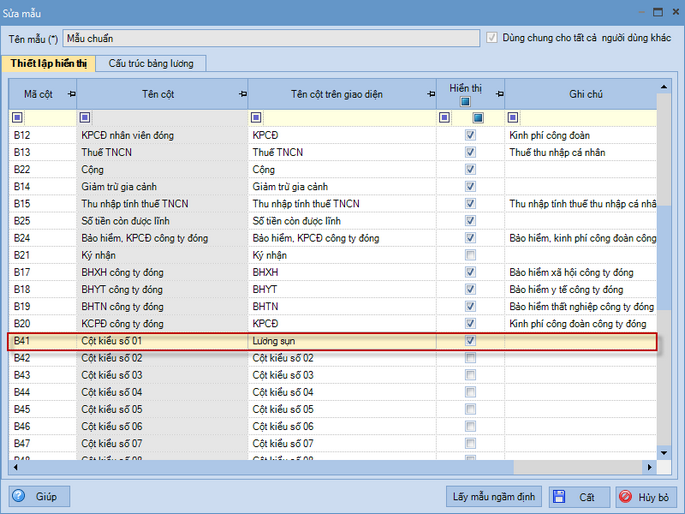
•Tại tab Cấu trúc bảng lương:
➢Chọn vào cột vừa thêm mới, nhấn nút mũi tên lên trên, xuống dưới để di chuyển cột đến vị trí mong muốn
➢Nếu muốn điều chỉnh cột thuộc 1 nhóm nào đó thì nhấn phím mũi tên sang phải
➢Nếu muốn điều chỉnh cột không thuộc nhóm nào đó thì nhấn phím mũi tên sang trái
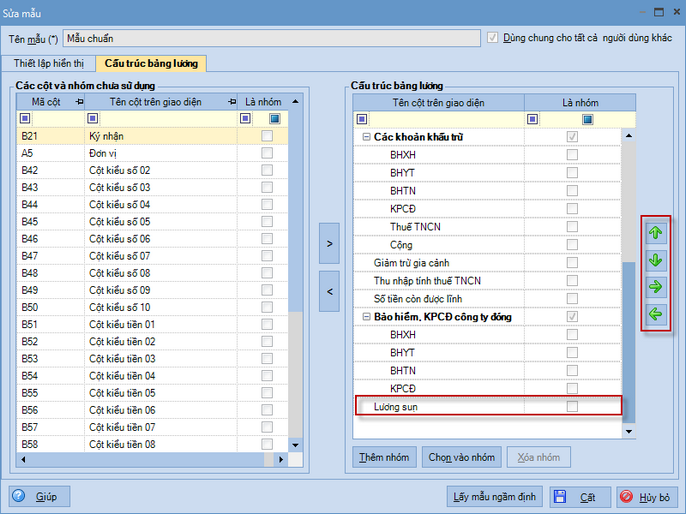
•Nếu muốn thêm một nhóm cha thì nhấn Thêm nhóm:
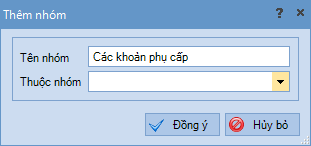
•Nhập thông tin nhóm và nhấn Đồng ý
•Dùng phím mũi lên để di chuyển nhóm vừa thêm mới xuống trước các cột thuộc nhóm, sau đó chọn vào từng cột và nhấn mũi tên sang phải để chuyển cột vào nhóm:
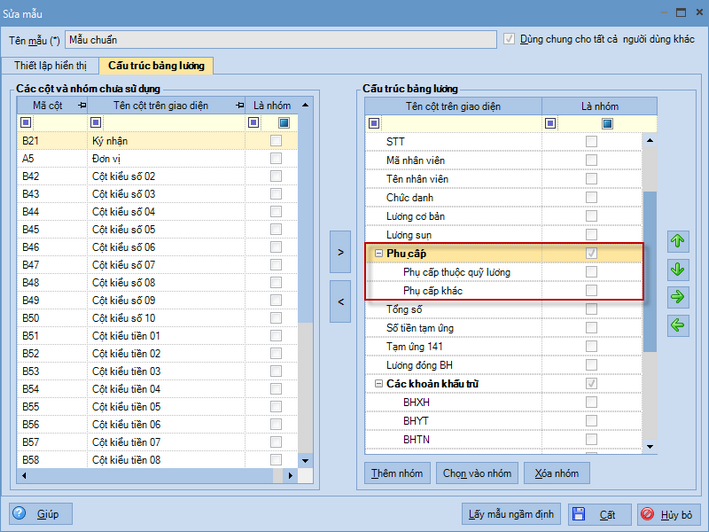
•Sau khi sửa mẫu bảng lương, dùng chức năng Thiết lập công thức cho cột để thiết lập công thức cho các cột bị ảnh hưởng từ việc sửa mẫu.